苹果手机如何导入电子书
随着数字化阅读的普及,电子书已成为现代生活不可或缺的一部分。苹果手机用户可以通过多种方式将电子书导入设备,享受便捷的阅读体验。本文将详细介绍几种常见且实用的电子书导入方法,帮助苹果手机用户轻松管理阅读资料。
方法一:使用itunes同步电子书
itunes是苹果公司提供的一款多媒体管理软件,它不仅可以帮助用户管理音乐、视频等文件,还能同步电子书至iphone。以下是具体步骤:
1. 准备工作:确保已在电脑上安装itunes,并通过数据线将iphone与电脑连接。
2. 添加电子书:打开itunes,在左侧设备列表中选择iphone。点击顶部菜单栏的“图书”选项,将电子书文件(通常为epub或pdf格式)拖放至itunes图书窗口中。
3. 同步设置:在itunes中选择“同步图书”选项,并勾选想要同步的书籍。点击右下角的“应用”或“同步”按钮,等待同步完成。
方法二:通过airdrop无线传输
airdrop是苹果公司推出的一项无线传输技术,支持在苹果设备之间快速分享文件。若想在iphone上通过airdrop接收电子书,可按照以下步骤操作:
1. 发送端操作:在mac上找到要发送的电子书文件,右键点击并选择“共享”>“airdrop”。在弹出的窗口中,选择目标iphone。
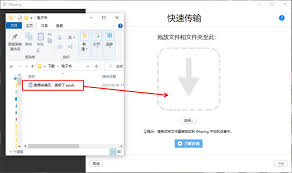
2. 接收端操作:在iphone上,底部控制中心中打开airdrop并设置为“所有人”或“仅限联系人”。当接收到文件时,点击“接受”并选择“在‘图书’中打开”。
方法三:利用icloud drive云同步
icloud drive是苹果提供的云存储服务,用户可以将文件上传至icloud drive并在任意苹果设备上访问。以下是利用icloud drive导入电子书的步骤:
1. 上传文件:在mac上将电子书文件上传至icloud drive。
2. 访问文件:在iphone上打开“文件”应用,浏览至icloud drive中的相应位置。
3. 打开电子书:点击电子书文件,选择“共享”>“在‘图书’中打开”。
方法四:使用第三方阅读软件
除了苹果自带的“图书”应用外,还有许多第三方阅读软件支持电子书导入功能。这些软件通常提供更丰富的格式支持和个性化阅读设置。以下是使用第三方软件导入电子书的一般步骤:
1. 下载软件:在app store中搜索并下载支持电子书导入的第三方阅读软件,如kindle、google play books等。
2. 导入电子书:打开软件,根据软件内的提示或导入功能,将电子书文件添加至软件中。部分软件支持直接从“图书”应用或其他存储位置导入文件。
3. 开始阅读:导入完成后,即可在软件中阅读电子书。
方法五:通过电子邮件发送
若电子书文件较小,还可以通过电子邮件发送至iphone,并在邮件中打开电子书。以下是具体步骤:
1. 发送邮件:将电子书文件作为附件发送至自己的iphone邮箱地址。
2. 查收邮件:在iphone上打开邮件应用,查收包含电子书附件的邮件。
3. 打开电子书:点击邮件中的附件,选择“在‘图书’中打开”或其他阅读软件。

通过以上五种方法,苹果手机用户可以轻松地将电子书导入设备中,享受随时随地的阅读乐趣。无论是利用itunes的同步功能、airdrop的无线传输、icloud drive的云同步,还是借助第三方阅读软件或电子邮件,都能满足用户的个性化需求。希望本文能帮助苹果手机用户更好地管理阅读资料,享受数字化阅读带来的便捷与乐趣。
- 2025-06-20
- 2025-06-20
- 2025-06-19
- 2025-06-19
- 2025-06-19
- 2025-06-18
- 2025-06-18
- 2025-06-18
- 2025-06-17
- 2025-06-17
- 2025-06-17
- 2025-06-16
- 2025-06-16
- 2025-06-16
- 2025-06-16
-
小人跑酷详情类型:益智休闲 大小:70.78MB 时间:2025-05-23
-
寿司制作店详情类型:益智休闲 大小:36.93MB 时间:2025-05-22
-
将军的荣耀3特种部队详情类型:策略塔防 大小:47.06MB 时间:2025-05-21
-
射罐子Jar Bombing详情类型:益智休闲 大小:36.86M 时间:2025-05-20





